Les images Windows 10 Spotlight sont stockées profondément dans le dossier Local Application Data, sous le dossier «Assets», comme nous l'avons vu dans l'article Comment sauvegarder les images Windows Spotlight dans Windows 10.
Cet article vous explique comment trouver le nom de fichier de l'écran de verrouillage ou de l'image Windows Spotlight actuellement affiché afin de ne pas avoir à parcourir plus de 50 fichiers dans votre dossier Assets afin de localiser un seul fichier de fond d'écran.
CONNEXES: Comment trouver le fichier de fond d'écran actuel (fond d'écran) dans Windows 10
Trouver le fichier d'image de l'écran de verrouillage actuel
- Manuellement via le registre
- Utilisation automatique du script Windows
Trouver le nom du fichier de fond d'écran de l'écran de verrouillage actuel
Pour trouver l'image actuelle de l'écran de verrouillage dans Windows 10 v1803 et supérieur, procédez comme suit:
- Recherchez votre compte d'utilisateur SID en ouvrant une fenêtre d'invite de commandes et en exécutant cette commande:
whoami / utilisateur

- Notez le SID de votre compte.
- Dans l'Éditeur du Registre, accédez à la clé suivante:
HKEY_LOCAL_MACHINE \ SOFTWARE \ Microsoft \ Windows \ CurrentVersion \ Authentication \ LogonUI \ Creative \
- Sélectionnez la sous-clé SID appropriée qui correspond à votre compte d'utilisateur et double-cliquez pour la développer. Sous votre clé SID, il peut y avoir plusieurs sous-clés sous. Chaque sous-clé fait référence à un fichier d'image de papier peint différent. La sous-clé de numéro le plus élevé, qui est la dernière, stocke le nom de fichier du papier peint Windows Spotlight actuellement utilisé, dans une valeur nommée
landscapeImage. Les deux autres sous-clés ou plus contiennent des références à des images de fond d'écran récemment utilisées. - Sélectionnez la sous-clé au numéro le plus élevé ou la dernière répertoriée.
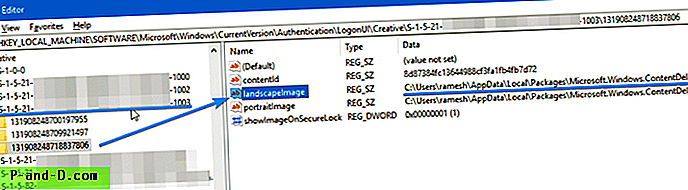
(cliquez pour le voir en plein écran) - Double-cliquez sur
landscapeImageet copiez le chemin. C'est votre chemin de fichier d'image de fond d'écran de verrouillage actuel. - Cliquez avec le bouton droit sur Démarrer, cliquez sur Exécuter et tapez ceci:
explorateur / sélectionner, [chemin de fichier]
Remplacez
[filepath]par le chemin réel de l'image de l'écran de verrouillage que vous avez copié à partir de l'Éditeur du Registre à l'étape6et appuyez sur ENTRÉE - Cette commande ouvre le dossier
Assetsavec le fichier de fond d'écran Windows 10 Spotlight actuel déjà sélectionné.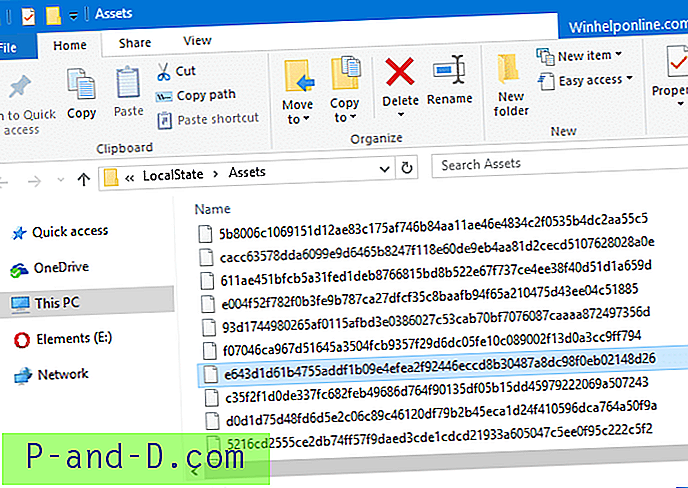
- Vous pouvez le copier dans votre dossier Desktop ou Pictures, ajouter l'extension
.JPGet l'utiliser.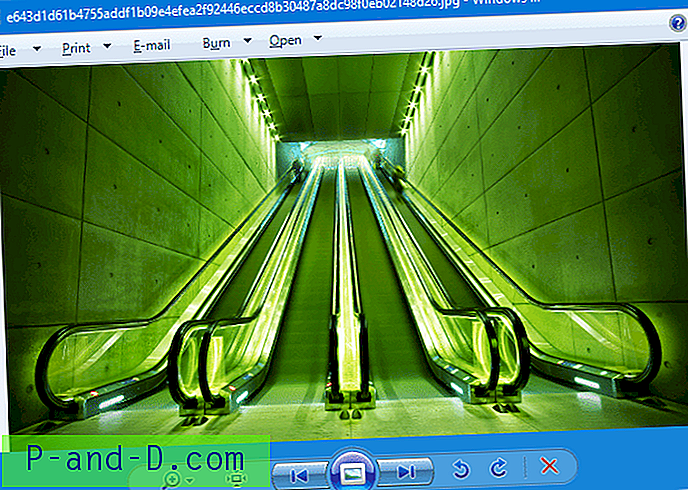
Pour les versions de Windows 10 antérieures à 1803
Pour trouver le fichier et le chemin de l'image de l'écran de verrouillage actuel dans Windows 10 v1803 et versions antérieures, procédez comme suit:
- Démarrez l'Éditeur du Registre (
regedit.exe) et accédez au chemin de Registre mentionné ci-dessus.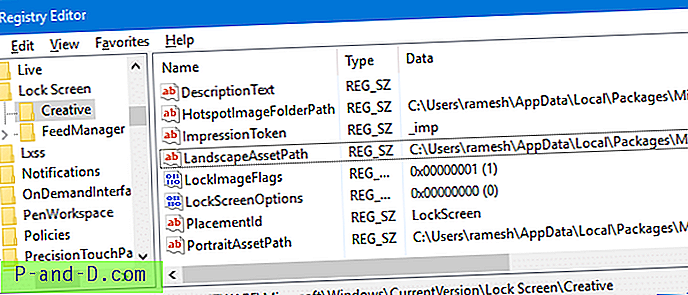 Les données de valeur pour
Les données de valeur pour LandscapeAssetPathsont ce dont vous avez besoin, si vous utilisez un ordinateur.PortraitAssetPathimagePortraitAssetPaths'applique aux appareils mobiles. Ces deux valeurs contiennent le nom de fichier de l'image de fond d'écran Windows Spotlight actuelle. - Double-cliquez sur la valeur
LandscapeAssetPathet copiez les données dans le presse-papiers. - Cliquez avec le bouton droit sur Démarrer, cliquez sur Exécuter, puis tapez ceci:
explorateur / sélectionner, [chemin de fichier]
Bien sûr, remplacez
[filepath]par le chemin réel de l'image de l'écran de verrouillage que vous avez copié à partir de l'Éditeur du Registre et appuyez sur ENTRÉECette commande ouvre le dossier
Assetsavec le fichier de fond d'écran Windows 10 Spotlight actuel déjà sélectionné. Vous pouvez le copier dans votre dossier Desktop ou Pictures, ajouter l'extension.JPGet l'utiliser. - Quittez l'Éditeur du Registre.
Utilisation d'un script pour rechercher le fichier image de l'écran de verrouillage actuel
Pour trouver et ouvrir le fond d'écran de l'écran de verrouillage actuel (image Windows Spotlight), voici un VBScript. Il fait les choses suivantes:
- Recherche le fichier de fond d'écran d'image de verrouillage actuel dans le registre.
- Copie le fichier de fond d'écran de l'écran de verrouillage actuel dans le dossier Images et ajoute une extension
.jpg. - Aperçu du fond d'écran à l'aide de votre visionneuse d'images par défaut.
- Ouvre l'Explorateur de fichiers et sélectionne le fichier d'image de fond d'écran actuel.
Utilisation: copiez les lignes de code suivantes dans le Bloc-notes. Enregistrez le fichier avec une extension .vbs. Double-cliquez sur le fichier pour trouver le fichier image de l'écran de verrouillage actuel et prévisualisez-le automatiquement.
Pour les versions 1803 et supérieures
'Rechercher le fichier de fond d'écran de l'écran de verrouillage actuel dans Windows 10' Pour Windows 10 build 17134 (v1803) et supérieur 'Créé le 14 mai 2019 - (c) Ramesh Srinivasan Option Explicit Const HKEY_LOCAL_MACHINE = & H80000002 Dim sWallPaper, oReg, strKeyPath, sCurWP Dim arrSubKeys, sous-clé, GetOS, GetBuild GetVersion () If InStr (LCase (GetOS), "windows 10") = 0 Then WScript.Quit If CInt (GetBuild) 0 Then DomainName = Mid (UserName, 1, InStr (UserName, "\ ") - 1) UserName = Mid (UserName, InStr (UserName, " \ ") + 1) Else DomainName = CreateObject (" WScript.Network "). UserDomain End If On Error Resume Next Set WMIUser = GetObject (" winmgmts: { impersonationlevel = impersonate}! "_ &" /root/cimv2:Win32_UserAccount.Domain= '"& DomainName &"' "_ &", Name = '"& UserName &"' ") If Err.Number = 0 Then Result = WMIUser.SID Else Result = "" WScript.Echo "Can't determine the SID. Quitting .." WScript.Quit End If On Error GoTo 0 GetSID = Résultat Fonction Fin GetVersion () Dim objWMIService, colOSes, objOS Set objWMIService = Obtenir o bject ("winmgmts:" _ & "{impersonationLevel = impersonate}! \\" & "." & "\ root \ cimv2") Set colOSes = objWMIService.ExecQuery ("Select * from Win32_OperatingSystem") For Each objOS In colOSes GetOS = objOS.Caption GetBuild = objOS.BuildNumber Next End Function Pour les versions 1709 et antérieures
'Finds current lock screen wallpaper file, copies it to Pictures folder and previews it. 'Ramesh Srinivasan, Winhelponline.com 'Created on Sep 1, 2016 'For Windows 10 v1709 and earlier Dim WshShell: Set WshShell = Createobject("Wscript.Shell") Dim objFSO: Set objFSO = Createobject("Scripting.Filesystemobject") On error resume next sCurrLSI = WshShell.RegRead ("HKCU\SOFTWARE\Microsoft\Windows\CurrentVersion\Lock Screen\Creative\LandscapeAssetPath") On error goto 0 sDstFL = WshShell.ExpandEnvironmentStrings( "%USERPROFILE%" ) sDstFL = sDstFl & "\Pictures\" & objFSO.GetFileName(sCurrLSI) & ".jpg" if objFSO.FileExists(sCurrLSI) then objFSO.copyfile sCurrLSI, sDstFL WshShell.Run sDstFL else Msgbox "Lock Screen image file doesn't exist in the specified location." end if Copiez les lignes ci-dessus dans le Bloc-notes et enregistrez-le avec l'extension .vbs . Double-cliquez sur le script pour l'exécuter. Cela fait tout le travail pour vous.
Dans Windows 10 versions 1803 et supérieures, l'image de fond d'écran d'écran de verrouillage actuelle est stockée dans des valeurs de chaîne (REG_SZ) à savoir landscapeImage et portraitImage, sous la clé de registre suivante:
HKEY_LOCAL_MACHINE \ SOFTWARE \ Microsoft \ Windows \ CurrentVersion \ Authentication \ LogonUI \ Creative \\
Dans Windows 10 version 1709 et versions antérieures, le nom du fichier d'image de l'écran de verrouillage (Windows Spotlight) pour les ressources paysage et portrait actuellement affichées est stocké dans la clé de registre suivante:
HKEY_CURRENT_USER \ SOFTWARE \ Microsoft \ Windows \ CurrentVersion \ Lock Screen \ Creative
C'est tout! J'espère que les deux méthodes pour trouver l'image de fond d'écran actuelle de l'écran de verrouillage de Windows 10 (Windows Spotlight) vous ont été utiles. Connaissez vos commentaires.

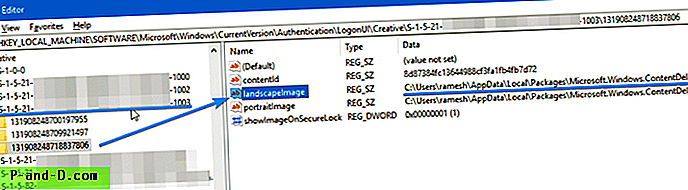
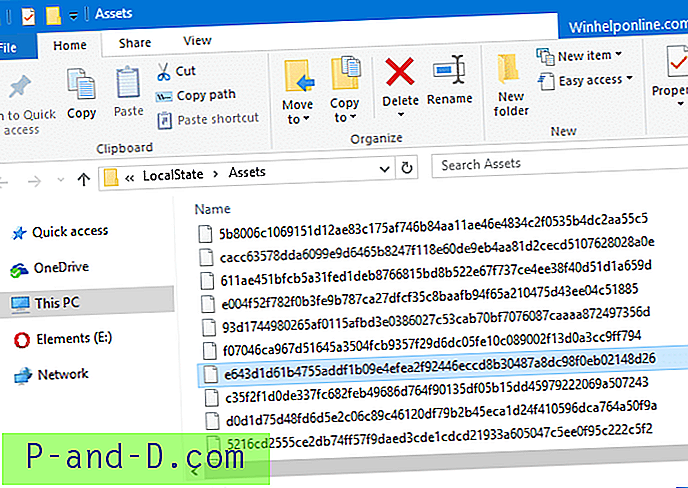
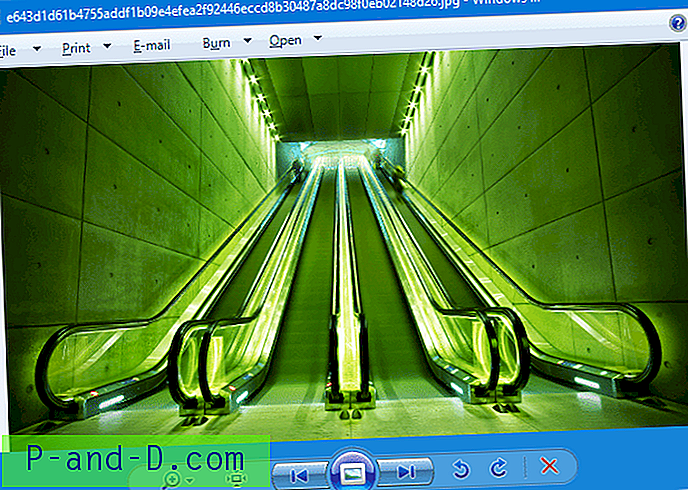
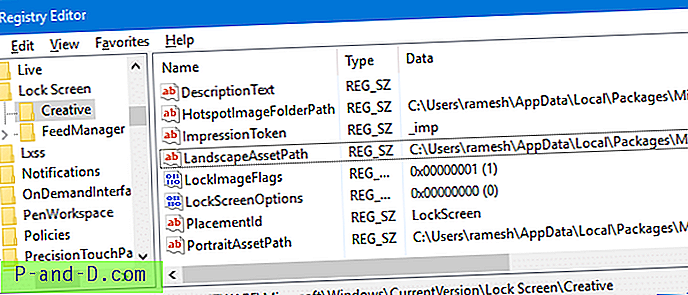 Les données de valeur pour
Les données de valeur pour 
![[Microsoft Edge] Comment effacer l'historique de navigation à la sortie?](http://p-and-d.com/img/microsoft/903/how-clear-browsing-history-exit.jpg)



